Qu'est-ce que le format vidéo ?
Rencontrez-vous des difficultés à trouver le moyen idéal de redimensionner vos clips vidéo ou même à trouver la procédure à suivre pour y parvenir ? Eh bien, vous n'êtes pas seul. Beaucoup de gens se battent pour changer le format de leur vidéo trop souvent.
J'espère que vous ne vous sentez pas bousculé par l'expression " format vidéo ". Alors, que signifie rapport d'aspect ? En termes simples et clairs, le rapport d'aspect d'une vidéo définit la relation entre la largeur et la hauteur de la vidéo. Les rapports d'aspect standard et les plus communs sont 4:3 (1:3:1) et 16:9 (1:78:1), chacun représentant respectivement la largeur et la hauteur. Les autres rapports d'aspect actuellement disponibles sont 1:1 et 9:16, très populaires sur les plateformes de médias sociaux.
Ce guide vous montrera comment changer le rapport d'aspect d'une vidéo en quelques secondes. Poursuivez votre lecture...
Comment changer facilement le format vidéo
Si vous êtes un fan de vidéo (qui ne l'est pas ?), alors vous savez que la plupart des lecteurs de médias vous permettent de changer le rapport d'aspect des clips vidéo en cours de lecture. Ce qui implique que la prochaine fois que vous voulez regarder la vidéo, vous devrez à nouveau modifier son format. Dans un autre cas, vous pourriez avoir besoin de changer une vidéo du format portrait au format paysage ou de changer les vidéos YouTube 16:9 par défaut au format 9:16 afin de les partager sur IGTV.
Pour modifier correctement et rapidement le rapport hauteur/largeur de la vidéo, vous aurez besoin de l'aide d'un superbe éditeur vidéo, en l'occurrence Filmora Video Editor pour Windows (ou Filmora Video Editor pour Mac). Avec ce logiciel, vous pouvez changer le rapport d'aspect de la vidéo et cet atout n'est qu'une des caractéristiques de Filmora Video Editor. Vous trouverez ci-dessous d'autres éléments clés que nous vous invitons à découvrir:
Fonctionnalités principales :
- L'appli permet de redimensionner facilement le rapport d'aspect et la taille de la vidéo comme il convient.
- Vous pouvez recadrer, découper ou réduire la vidéo pour vous assurer de partager une scène précise.
- There are plenty of video effects to choose from to glam up your clip for the gram.
- L'application vous permet de partager directement le clip vidéo édité sur YouTube, DVD ou sur votre portable.
- Le logiciel fonctionne avec souplesse à la fois sur les systèmes d'exploitation Windows (y compris Windows 10) et Mac (à partir de la version 10.10).
A présent, découvrez comment modifier le rapport d'aspect de la vidéo dans Filmora. Il y a plusieurs méthodes pour modifier le format vidéo, et nous les aborderons toutes avec des indications détaillées pour chacune d'entre elles. Faites défiler l'écran, il n'en devient que plus intéressant.
Méthode 1: Modifier le format vidéo à l'interface de démarrage
Étape 1. Après avoir téléchargé l'appli, veuillez l'ouvrir et accéder à la fenêtre principale.
Étape 2. Dans la partie gauche de l'interface, un menu déroulant s'affiche. Tapez dessus et choisissez un rapport d'aspect dans la liste des formats les plus couramment utilisés.
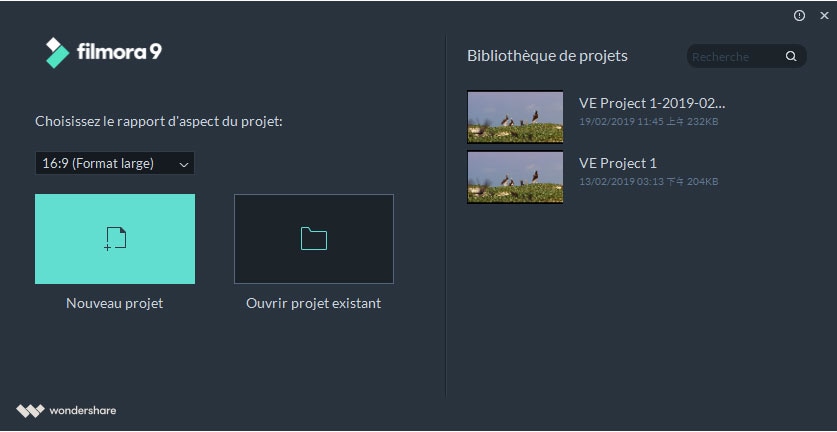
Méthode 2: Changer le format vidéo à partir des paramètres du projet
Étape 1. Dans la fenêtre principale d'édition, cliquez sur Paramètres du projet.
Étape 2. Sélectionnez le format 4:3, qui est le format vidéo standard, surtout si la plupart de vos fichiers vidéo sont dans une proportion de 4:3.
Note: Pour les vidéos au format 16:9 ou dans un autre format, les clips seront convertis avec une barre noire et étirés proportionnellement. Cela se produit le plus souvent en cas de discordance des rapports d'aspect. Toutefois, si vous désirez modifier le rapport d'aspect de la vidéo, allez plus tard dans les Paramètres du projet et changez-le à nouveau.
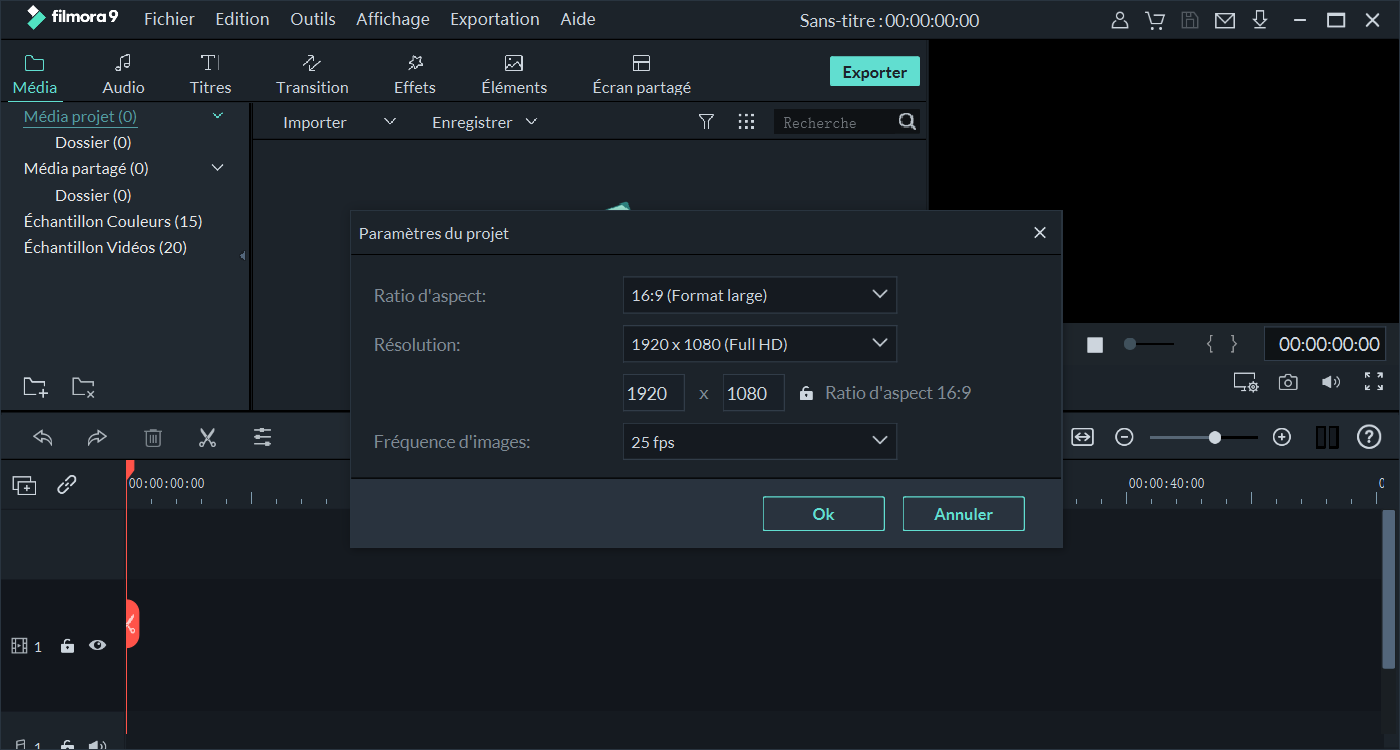
Méthode 3: Changer le format vidéo au cours du montage
Étape 1. Une fois que vous avez transféré le clip vidéo sélectionné sur la timeline de Filmora, faites un clic droit dessus et appuyez sur les outils Zoom et Recadrage.
Étape 2. Vous pouvez taper sur l'un des préréglages de rapport d'aspect fournis en bas ou cliquer sur Personnaliser pour saisir manuellement le rapport d'aspect souhaité. Cliquez sur OK pour enregistrer la nouvelle modification du rapport d'aspect de la vidéo.
Vous pouvez également choisir de personnaliser votre vidéo grâce aux nombreux filtres, superpositions, effets visuels, titres et autres outils de montage vidéo disponibles dans le programme.

Méthode 4: Modifier le format vidéo à partir du module d'exportation
Après avoir personnalisé votre vidéo, vous pouvez décider de l'enregistrer sur l'ordinateur pour un lecteur multimédia ou un téléphone, de la télécharger directement sur YouTube ou de la graver sur un DVD et de la regarder sur un téléviseur ordinaire ou grand écran. Tout cela se fait en un seul clic sur le bouton "Exporter".
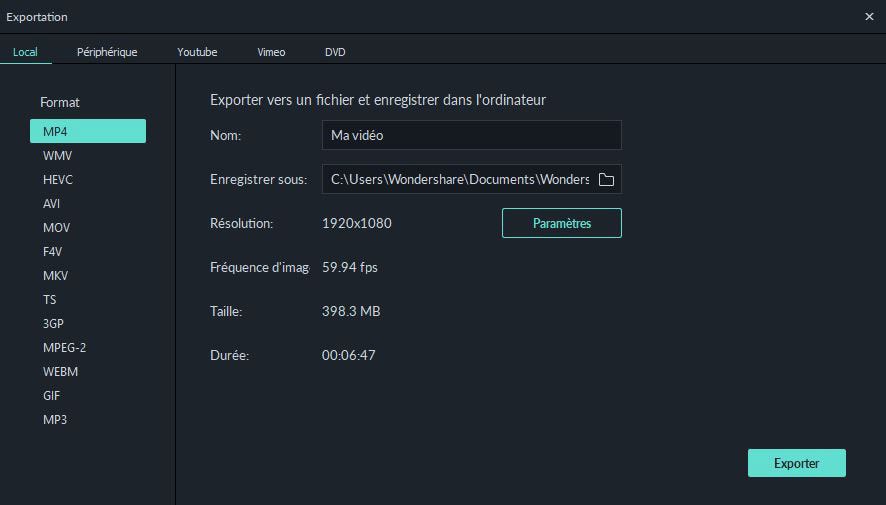
1. Modifier le format de la vidéo pour un meilleur affichage sur l'ordinateur local :
Appuyez sur l'onglet Appareil pour enregistrer le clip dans des formats compatibles avec la plupart des appareils courants, tels que l'iPhone, l'iPad, l'iPod, la PSP, etc.
Assurez-vous de choisir la résolution la plus élevée pour obtenir la meilleure qualité vidéo. Toutefois, cela implique nécessairement d'utiliser davantage d'espace de stockage sur votre appareil.
2. Modifier le rapport d'aspect pour les téléchargements sur YouTube :
Cliquez sur l'onglet YouTube et saisissez vos coordonnées avant d'appuyer sur le bouton Exporter. Vous n'avez pas besoin de resélectionner le rapport d'aspect de la vidéo puisque le téléchargement direct se fera en fonction du rapport d'aspect que vous aurez choisi au début.
3. Modifier le format d'image pour la lecture sur téléviseur de DVD gravés :
Allez dans l'onglet DVD et sélectionnez le rapport d'aspect approprié pour votre écran de télévision, soit 4:3, soit 16:9.
Conclusion
Après avoir examiné les méthodes présentées pour changer le format de la vidéo dans Filmora Video Editor, vous ne devriez plus être bloqué ou frustré la prochaine fois que vous serez confronté à une telle tâche.
Enfin, assurez-vous toujours de sélectionner le rapport d'aspect vidéo approprié pour un appareil donné, sachant que plus la résolution est élevée, plus la taille de la vidéo est importante; et par conséquent, plus l'espace de stockage utilisé sur votre gadget est important.
Contactez notre équipe de support pour obtenir une solution rapide>






